
오랜만에 다시 쇼핑몰 플랫폼 기획 강의로 돌아왔습니다. 개인적으로 블로그에 여러 주제로 포스팅을 최근 열심히 하고 있지만, 그래도 본인의 전문 지식 분야를 포스팅하는 것이 한결 수월합니다. 오늘은 쇼핑몰 플랫폼 중에 주문관리 영역의 핵심, 상품 배송처리할 때 꼭 필요한 택배사 운송장 번호를 입력하는 실무 노하우 지식을 방출하겠습니다. 집중해서 꼼꼼히 읽어주세요.
| 쇼핑몰은 종합예술이다!!
개인적으로 IT 업종의 다양한 서비스 분야가 있습니다. 2022년 21세기에 전산으로 처리되지 않는 분야는 없다고 과언합니다. 그 중에 쇼핑몰이라는 분야는 모든 산업의 지식을 모두 총 집대성한 "종합예술" 분야라고 감히 말씀드립니다.
상품, 주문, 결제, 취소, 환불, 재고, 물류, 쿠폰 등 이벤트, 예약, 공동구매, 회원 관리, 커뮤니티, 보안 어떠한 분야도 빠지지 않고 수많은 기능이 접목된 분야가 쇼핑몰이라는 분야입니다. 그래서 기획자로서 커리어를 시작한다면 감히 쇼핑몰(E-Commerce) 플랫폼 기획자가 되어야 한다고 생각합니다.
오늘은 쇼핑몰 주문처리의 핵심, 택배사 운송장 번호를 주문서에 입력하는 방법 3가지에 대해 설명합니다. 가장 기본이 되는 지식인만큼 잘 보시고 쇼핑몰 기획을 하시는 주니어 기획자분들에게 도움이 되었으면 좋겠습니다.
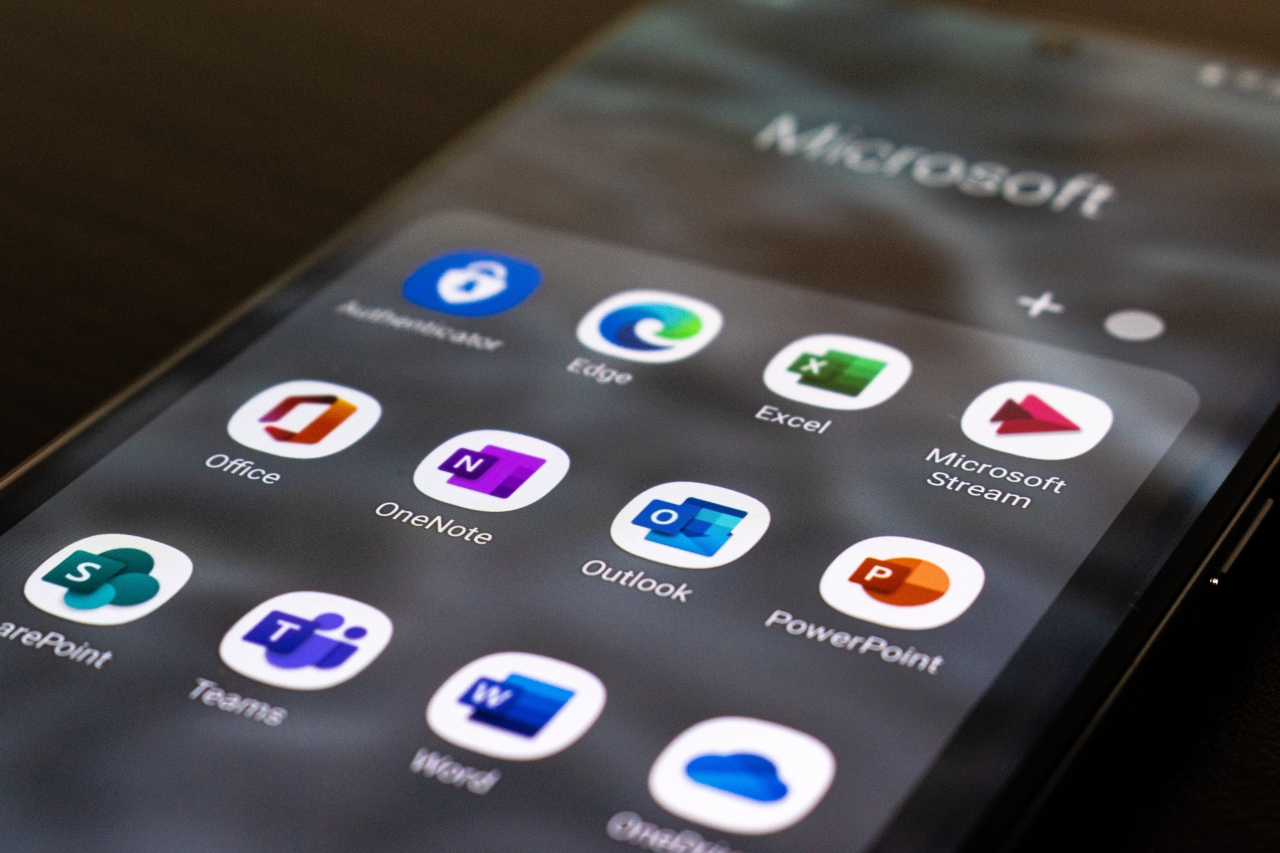
| 쇼핑몰 - 주문처리 운송장 번호 입력 방법 3가지
쇼핑몰에서 고객으로부터 주문 및 결제가 되면 쇼핑몰 업체는 고객에게 상품을 배송해줘야 합니다. 하지만 수 많은 쇼핑몰들이 직접 택배회사를 직접 구축해서 직접 배송하는 업체는 몇 군데 없습니다. 통상적으로 택배를 전문적으로 서비스하는 택배 및 물류 회사들과 계약을 통해 자사 상품을 배송 처리합니다.
택배사 운송장은 고객에게 상품을 배송하기 위한 가장 기본적인 서류로서, 고객의 주소, 이름, 전화번호, 상품정보 등이 담겨져 있는 문서입니다. 쇼핑몰은 고객으로부터 주문 및 결제가 들어오면 운송장에 해당 정보를 출력하여 상품을 포장 및 발송하게 됩니다.
고객에게 상품을 배송하기 위해 운송장을 출력하면 각 운송장마다 배송추적 및 관리를 위해 번호가 하나씩 생성되는데 해당 번호를 운송장 번호라고 합니다. 해당 운송장 번호를 주문서에 입력해줘야 비로소 쇼핑몰과 택배사간의 시스템이 연계되어 배송추적을 할 수 있는 것입니다. 그럼 운송장 번호를 주문서에 입력하는 3가지 방법에 대해 지금부터 설명하도록 하겠습니다.
1. 운송장 번호를 주문서에 직접 수기 입력
가장 기초적이고 초기 쇼핑몰 운영 시, 하루 주문건수가 적을 경우 사용하는 방법입니다. 사람의 노동력을 이용하여 운송장 번호를 주문서에 수기 입력하는 방법으로 계약된 택배사로부터 받은 운송장(스티커로 된 종이)에 기재되어 있는 운송장 번호를 주문서에 키보드로 직접 수기로 입력합니다.
물론 운송장의 빈 영역에 고객 정보 ( 수령자명, 수령자 핸드폰, 수령자 주소 ) 및 상품정보를 모두 수기로 작성합니다. 초기 쇼핑몰 운영 시 하루 주문건수가 50건 ~ 100건 미만일 때 사람의 노동력을 이용하여 처리하는 방법입니다. 해당 방법은 시간이 오래 걸리고 정보를 잘못 기재하여 오류가 발생할 수 있는 여지가 많아 추천드리지 않습니다.
2. 운송장 번호를 엑셀로 대량으로 입력
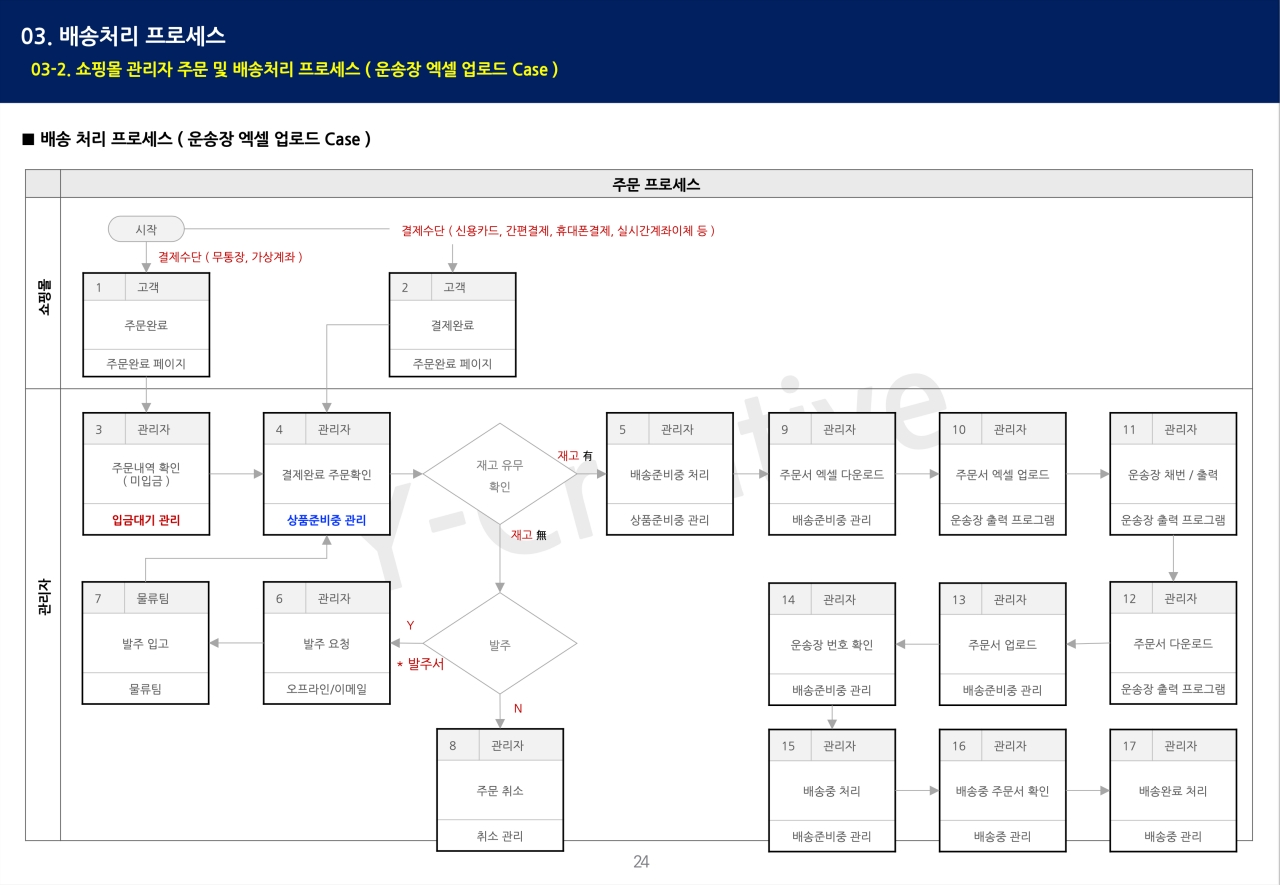
2-1. 운송장 엑셀 프로세스
1) 고객이 결제완료 할 경우 쇼핑몰 > 주문관리 > 상품준비중 관리에 주문서가 생성된다.
2) 결제완료 된 주문서를 확인하고 물류창고에 재고유무를 확인한다.
3) 재고가 존재할 경우 [ 쇼핑몰 > 주문관리 > 배송준비중 ] 상태로 해당 주문서 상태를 변경한다.
4) 재고가 없을 경우 물류팀에 요청하여 발주 요청을 한다. ( 고객 의사에 따라 발주 전, 취소를 할 수도 있다 )
5) 배송준비중 상태의 주문서 중 운송장 번호를 채번하기 위해 주문서를 선택하여 엑셀로 다운로드한다
6) 계약된 택배사에서 제공한 운송장 출력 프로그램에 주문서 엑셀 파일을 업로드한다.
7) 운송장 출력 프로그램에서 운송장 번호를 채번하고 출력한다.
8) 운송장 출력 프로그램에서 운송장 번호가 매칭 된 주문서를 다시 엑셀로 다운로드한다.
9) 배송준비중 페이지에서 주문서를 엑셀 파일로 다시 업로드한다.
업로드한 주문서 엑셀 파일을 아래의 화면에서와 같이 배송준비중 > 주문서 엑셀 업로드 페이지에 업로드하게 된다. ( 하단 이미지 참고 )
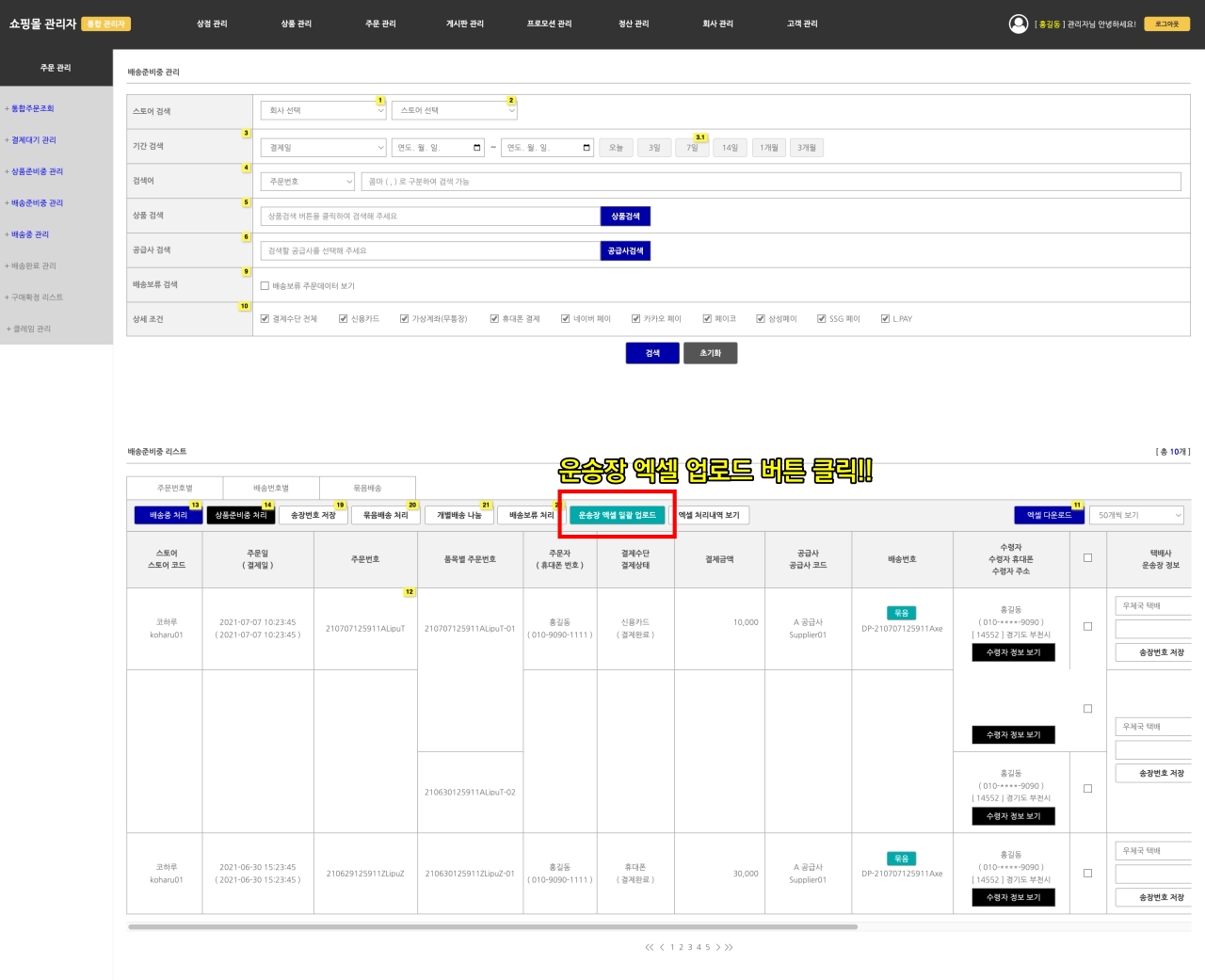
위 첨부한 이미지의 [ 쇼핑몰 > 주문관리 > 배송준비중 ] 페이지에서 "운송장 엑셀 일괄 업로드" 버튼을 클릭하여 택배사 운송장 출력 프로그램에서 다운로드한 주문서 엑셀 파일을 업로드하게 된다.
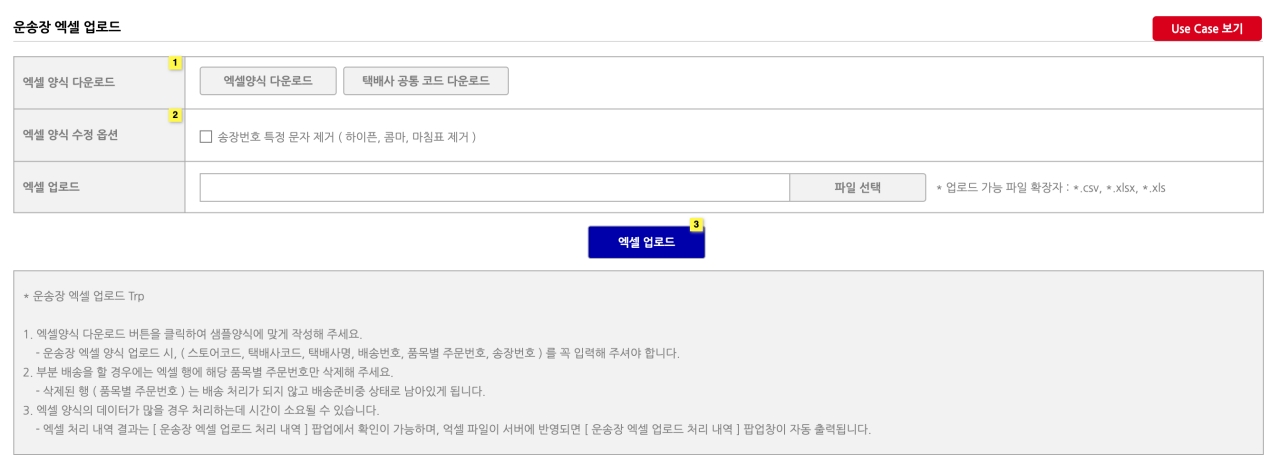
주문서 엑셀 파일을 업로드할 경우에는 각 쇼핑몰의 운송장 엑셀 양식에 맞게 업로드하여야 합니다. 택배사에서 다운로드한 주문서 엑셀 파일에는 너무 많은 정보가 입력되어 있어 해당 주문서 엑셀 파일을 간결하게 필요 없는 필드는 삭제합니다.
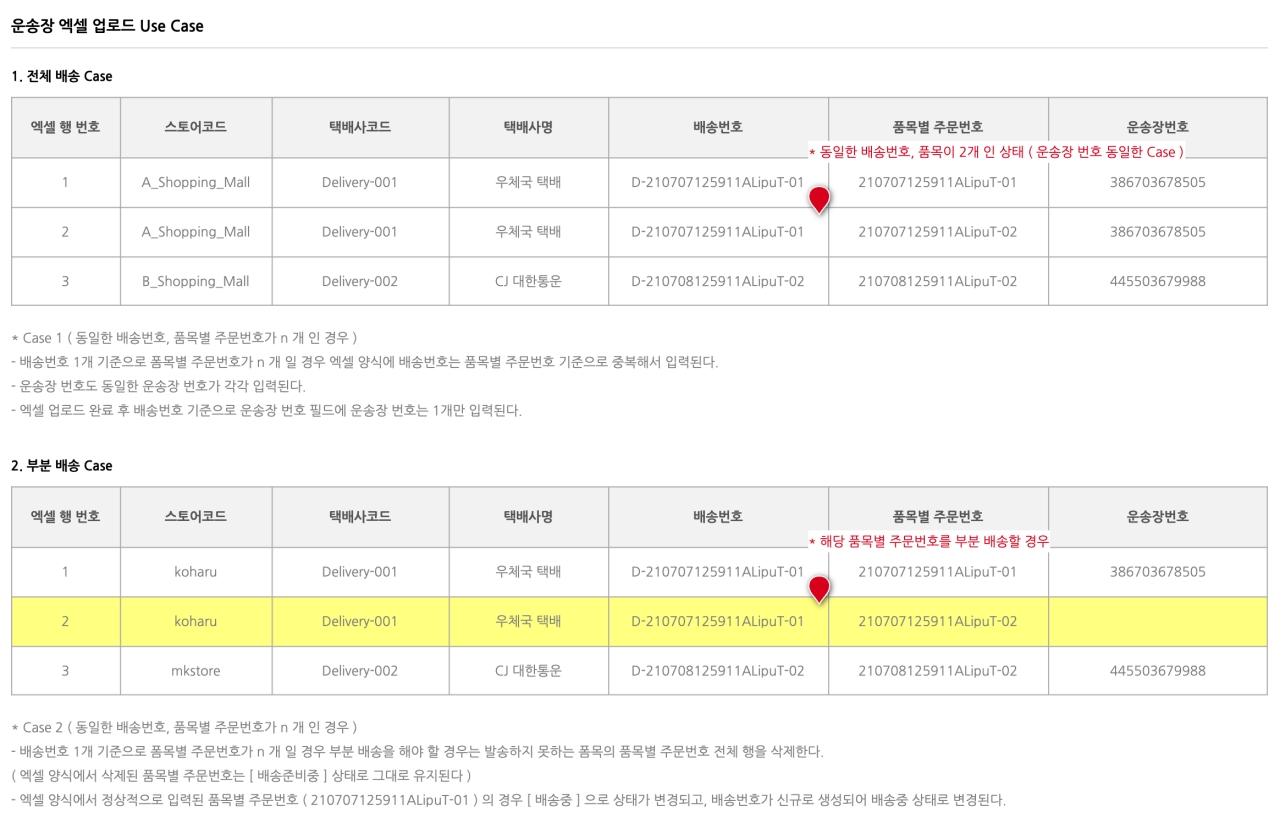
배송처리는 기본적으로 상품의 품목 단위로 배송처리를 하게 됩니다. 일반적으로 쇼핑몰에서 주문서가 생성될 경우 주문번호, 각 상품별 품목별 주문번호, 배송 번호가 생성이 됩니다. ( 아래 테이블 참고 )
상품명은 "나이키 티셔츠"가 되고, 실제 배송을 할 경우에는 나이키 티셔츠의 [ 블랙/M, 레드/XL ]의 품목을 배송하게 됩니다. 블랙, 레드 또한 실체가 존재하는 각각의 상품이라고 생각하시면 되고, 상품과 구분하기 위해 품목이라고 명명합니다.
| 주문번호 | 품목별 주문번호 | 배송번호 | 상품명 | 옵션명 |
| 221009-1 | 221009-1-1 | D-221009-1 | 나이키 티셔츠 | 블랙 / M |
| 221009-1-2 | 나이키 티셔츠 | 레드 / XL |
엑셀로 주문서를 업로드할 경우에는 쇼핑몰의 스토어 코드, 택배사 코드, 택배사명, 배송번호, 품목별 주문번호, 운송장 번호를 입력하여 업로드 합니다. 자사 쇼핑몰 한 곳만 운영하는 쇼핑몰의 경우 ( 스토어 코드, 택배사 코드, 택배사명은 삭제할 수 있습니다 )
* 전체 배송의 경우
배송번호 1개 기준으로 품목이 2개 이상된다고 가정할 경우 품목별 주문번호에 동일한 운송장 번호를 입력하면 됩니다. 실제로 운송장 엑셀 양식을 업로드 완료하면 배송번호 기준으로 운송장 번호는 1개만 입력됩니다.
* 부분 배송의 경우
부분 배송은 고객이 주문한 2개 품목 중에 1개 품목이 재고가 부족하여 발송이 안될 경우 운송장 엑셀 양식에 배송이 안 되는 품목의 정보를 삭제처리하여 업로드 합니다. 그럴 경우 기존 최초 부여되었던 배송번호 ( D-221009-1 )가 배송이 안되는 품목에는 새로운 배송번호가 신규로 생성되어 집니다. ( D-221009-02 ) 형태로 배송번호 신규 부여됨

운송장 엑셀 업로드를 완료하고 나면 주문관리시스템에서 업로드한 내역에 대한 결과를 위와 같이 보이게 됩니다. 운송장 번호가 업로드 실패되는 케이스는 다양한데 일반적으로 아래와 같은 경우에 운송장 번호 업로드를 할 때 에러를 발생시키게 됩니다.
* 운송장 엑셀 업로드 실패 케이스
1) 운송장 엑셀 업로드 양식의 필드 순서가 다를 경우 ( 스토어 코드, 택배사 코드, 택배사명, 배송번호, 품목별 주문번호, 송장번호 순서 )
2) 배송번호 1개, 품목별 주문번호 2개로 2개의 품목을 배송 처리할 경우 택배사가 각각 다른 경우인데 운송장 번호가 동일할 경우
( 택배사는 다른데 운송장 번호가 같을 수 없음 - 우체국 택배와 CJ 대한통운 운송장 번호가 같을 수 없는 이치 )
3) 배송번호가 각각 다른데 운송장 번호가 동일할 경우
4) 운송장 번호에 문자가 입력되었을 경우 ( 쇼핑몰 정책에 따라 에러로 처리 안 하는 경우도 있음 )
5) 운송장 번호가 아예 입력이 안되었을 경우
| 택배사 연동을 통한 운송장 번호 자동 입력
해당 방법은 쇼핑몰 업무에서 간편하게 운송장을 입력 및 출력할 수 있는 기능입니다. 계약된 택배사와 쇼핑몰의 주문관리시스템과의 연동을 통해 택배사의 운송장 번호를 버튼 클릭 한 번으로 주문서에 자동 입력 및 운송장 출력까지 한 번에 할 수 있습니다.
단, 시스템으로 택배사 시스템과 개발이 필요한 부분으로 개발에 대한 비용이 추가될 수 있으며 회사에 개발자가 없거나, SaaS 형태로 쇼핑몰 솔루션을 임대에서 사용할 경우 특정 택배사와의 연동은 지원되지 않을 수 있다는 단점이 있습니다.
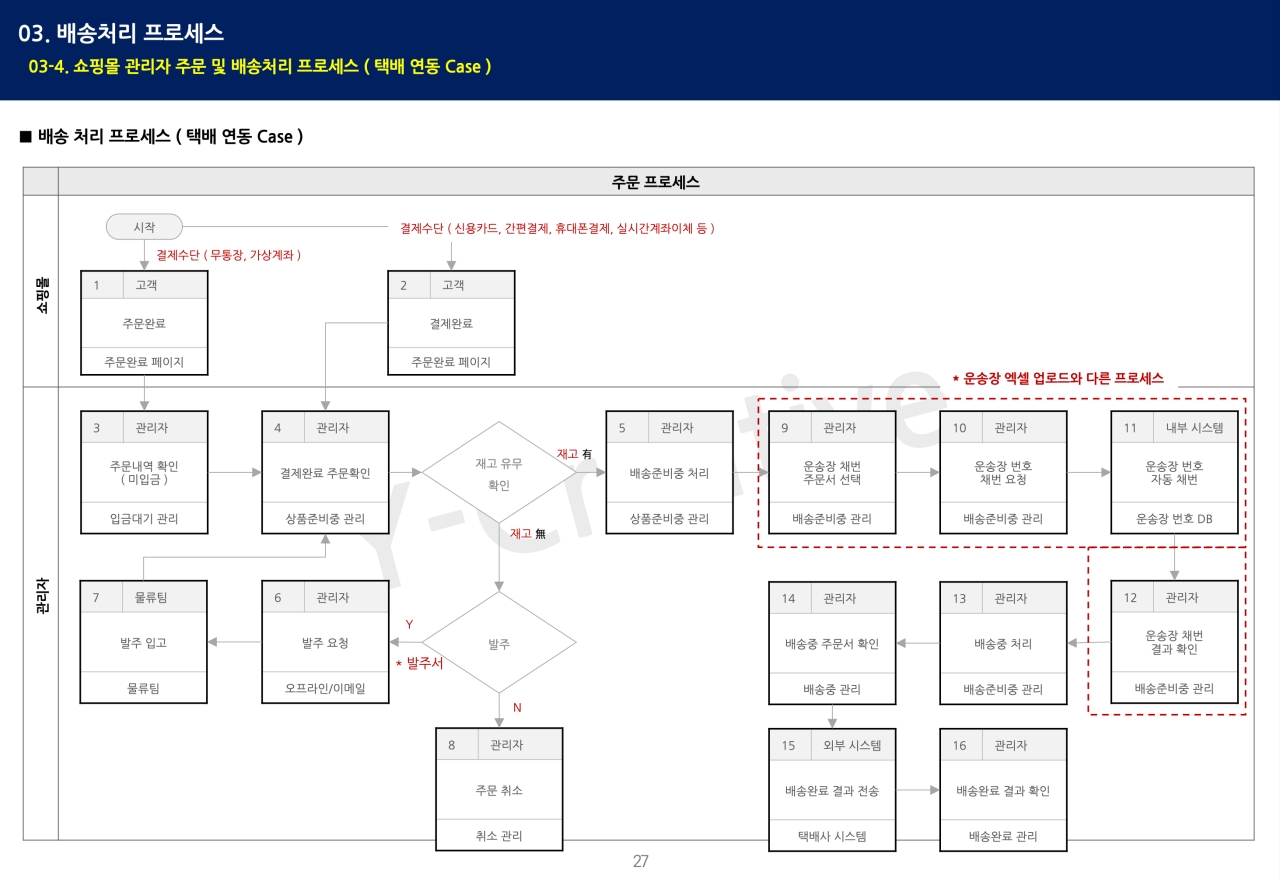
* 운송장 번호 및 출력 택배사 연동 프로세스
1) 쇼핑몰 > 주문관리 > 배송준비중 페이지에서 운송장 번호 입력을 위한 주문서를 선택한다.
2) 배송준비중 관리 페이지에서 "운송장 채번" 버튼을 클릭하여 운송장 번호 채번을 요청한다.
3) 택배사로부터 할당받은 운송장 번호를 서버에서 운송장 번호를 자동으로 매칭 하여 입력 처리한다.
4) 운송장 출력 프린터에서 운송장이 자동으로 출력된다.
5) 출력이 완료된 주문서는 자동으로 주문서 상태가 "배송중" 상태로 변경되어진다.
| 결론
오늘은 쇼핑몰 주문관리시스템에서 가장 빈번하게 발생되고 가장 많이 시간이 소요되는 운송장 번호를 주문서에 입력하는 방법에 대해 알아보았습니다. 쇼핑몰의 매출 규모에 따라 운송장을 입력하고 처리하는 프로세스도 각기 다른데요, 제가 설명드린 방법은 가장 기초적이고 일반적인 방법이나 쇼핑몰의 정책 및 각 회사의 업무에 따라 조금씩 다른 부분도 있을 수 있습니다.
그럼 궁금하신 점은 언제든지 댓글 작성해 주시면, 친절하게 언제든 답변드리도록 하겠습니다. 쇼핑몰 기획과 관련된 지식을 배우고 싶으시면 아래 전자책도 한 번씩 구매하여 읽어보시는 것도 추천드립니다.
실무에 바로 쓰는 주문, 배송, 클레임 핵심 프로세스 | 탈잉
📕 E-Commerce 기획의 정석 두번째 시리즈!! " 어렵고 복잡한 E-Commerce 주문, 배송 / 클레임 프로세스 노하우 배우고, 핵심 마스터하기!! " E-Commerce 주문 및 배송처리, 클레임 업무 프로세스의 기본과
taling.me
이커머스 상품관리 기획 비법, Axure 기획서 제공 | 탈잉
서비스 기획 강의는 많은데, E-Commerce 에 대해 전문적이고 체계적으로 정책과 프로세스, 기능에 대해 알려주는 강의는 왜 없을까? ”E-Commerce 전문가와 함께하는 E-Commerce 기획의 끝!! “ E-Commerce 는
taling.me
'서비스기획 및 프로젝트 관리 > E-Commerce 기획 실무' 카테고리의 다른 글
| 서비스 기획자가 알아야 할 물류센터 오배송 감소시키기 (0) | 2022.10.31 |
|---|---|
| OMS 주문관리시스템의 상태별 정의와 업무 처리 방법은? (0) | 2022.09.27 |
| 서비스 기획을 하면서 알아야 할 주문 및 배송 프로세스 ( 신용카드 ) (2) | 2022.09.20 |
| 이커머스 기획자가 주문, 배송 프로세스를 모르면 어떤 일이 발생할까? (0) | 2022.07.09 |
| 이커머스 기획 배워서 연봉 1억 만들기!! (0) | 2022.01.20 |



